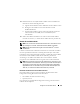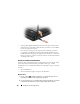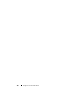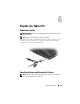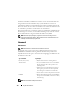Users Guide
102 Konfigurera och använda nätverk
• I Windows Vista klickar du på
Start
→
Anslut till
→
Hantera trådlösa
nätverk
. Dubbelklicka på en profil för att öppna egenskapsfönstret för det
trådlösa nätverket.
• I Windows XP, klickar du på Start→ Alla Program→ Dell trådlösa→
Dells trådlösa WLAN kortverktyg.
Specifik information om det trådlösa konfigurationsverktyg som du har i
Tablet-PC finns i dokumentationen om trådlösa nätverk i ”Windows Hjälp
och support” på sidan 19.
Slutföra anslutningen till det trådlösa nätverket
När du sätter på Tablet-PC och ett nätverk (för vilket Tablet-PC inte är
konfigurerat) upptäcks, visas ett popup-meddelande längst ned till höger på
Windows-skrivbordet.
Följ eventuella anvisningar som visas på skärmen.
När du har konfigurerat Tablet-PC för det trådlösa nätverk som du valde visas
ännu ett popup-meddelande med information om att Tablet-PC har anslutits
till nätverket.
Varje gång du loggar in på Tablet-PC på den plats som det trådlösa nätverket
täcker in visas samma popup-meddelande med information om den trådlösa
nätverksanslutningen.
OBS! Om du väljer ett krypterat nätverk måste du ange en WEP- eller WPA-nyckel
när du ombeds att göra det. Nätverkets säkerhetsinställningar är unika för olika
nätverk. Dell kan inte tillhandahålla sådan information.
OBS! Det kan ta upp till en minut för Tablet-PC att upprätta en anslutning till
nätverket.
Övervaka status för trådlöst nätverkskort via Dell QuickSet
Aktivitetsindikatorn för det trådlösa nätverket är ett enkelt sätt att kontrollera
hur det står till med Tablet-PC:s trådlösa enheter. För att sätta på eller stänga
av den trådlösa aktivitetsindikatorn klickar du på QuickSet-ikonen på
aktivitetsfältet och väljer Hotkey Popups. Om Wireless Activity Indicator
Off inte är markerad är indikatorn på. Indikatorn är av när Wireless Activity
Indicator Off är markerad.